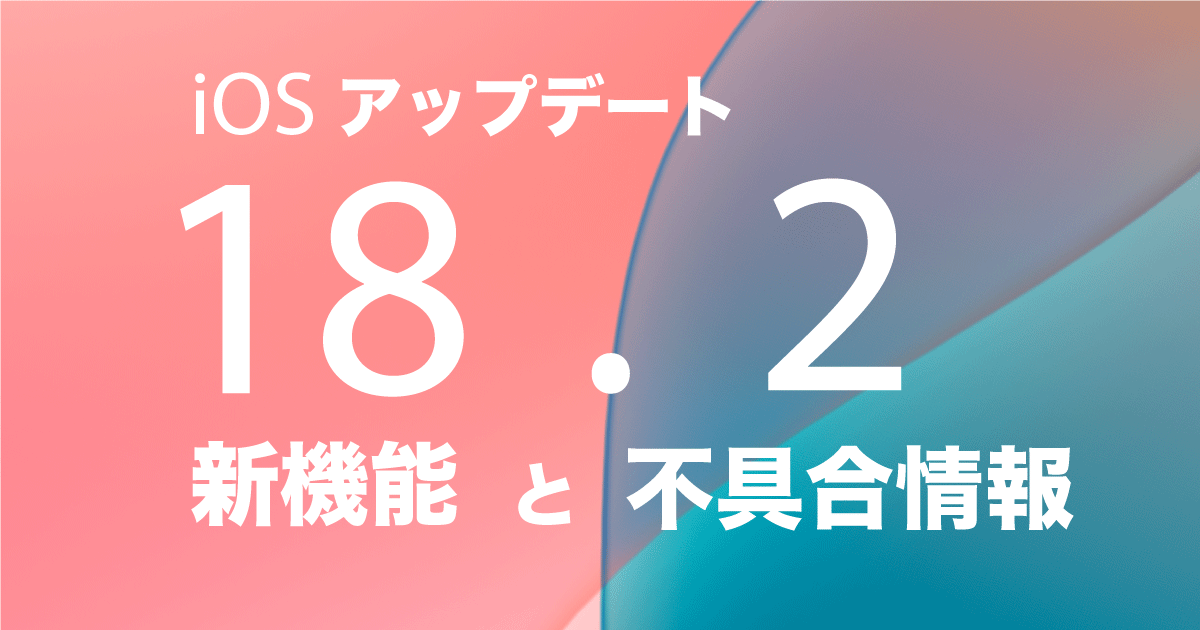2024年12月12日、iOSの最新バージョンである「iOS18.2」がリリースされました。
本記事ではiOS18.2の新機能の内、特に注目したい機能について解説し、X上で報告されている不具合についてもご紹介していきます。
※2024年12月14日時点の情報です。
筆者プロフィール
吉田裕紀
東京都を中心に店舗を構える「スマホ相談窓口『TOP1』」の運営会社、株式会社ディ・ポップス所属。11年間の現場経験から学んだことを記事作りに活かしている。格安SIM系の記事を得意としているライター。
東京都青梅市在住。
ITmedia Mobile 寄稿記事一覧
カメラ

カメラコントロール 2段階シャッター
対応iPhone
iPhone 16、iPhone 16 Plus、
iPhone 16 Pro、iPhone 16 Pro Max
iPhone 16シリーズに搭載されている「カメラコントロール」。
この機能はカメラを素早く起動させ、カメラ機能でよく使う設定にアクセスすることができます。iOS18.2からは2段階シャッターにより、カメラコントロールを軽く押すとフォーカスと露出が固定できるようになりました。
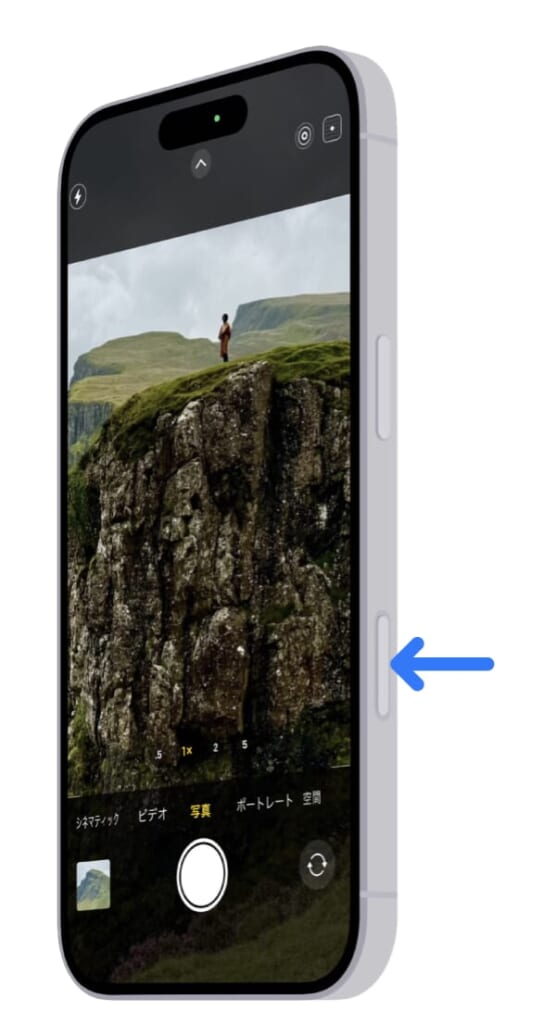
写真

ビデオ表示のスクラブ機能が細かく
iOS18.2では「写真アプリ」内のビデオを表示する際、スクラブ(特定のポイントに合わせる)をより細かくできるようになりました。
以下の画像は左が「iOS18.0」、右が「iOS18.2」における写真アプリのスクリーンショットですが、iOS18.2の方がより細かくスクラブができることが見て取れるかと思います。
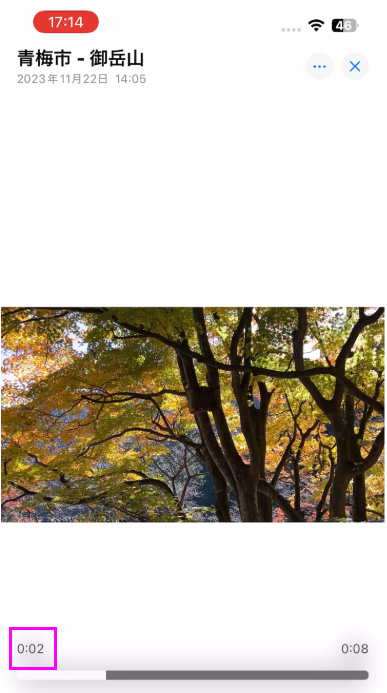
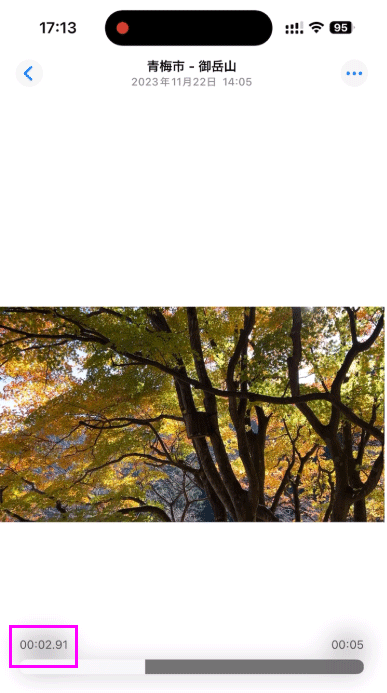
また、これまでは写真アプリ内のビデオをタップすると自動ループ再生になっていましたが、iOS18.2では自動ループ再生もオフにすることができるようになりました。
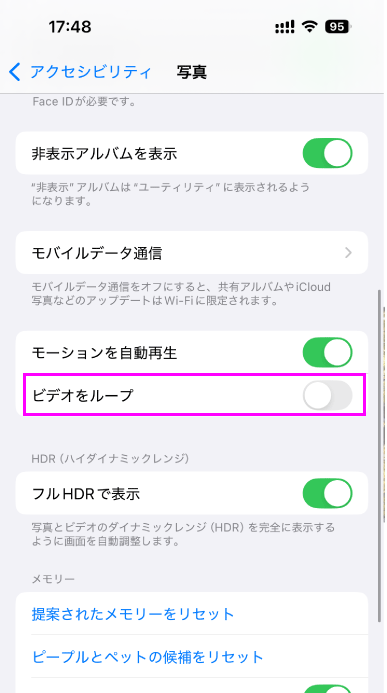
お気に入りアルバムがユーティリティコレクションにも表示
写真アプリでテーマ別にライブラリが整理されるようになった機能がiOS18から登場した「コレクション」。
このコレクションには「ピンで固定したコレクション」という項目があり、その中には「お気に入り」が表示されるようになっています。
このお気に入りですが、iOS18.2からは「ユーティリティコレクション」にも表示されるようになりました。
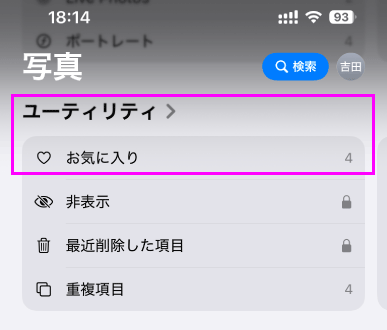
Safari
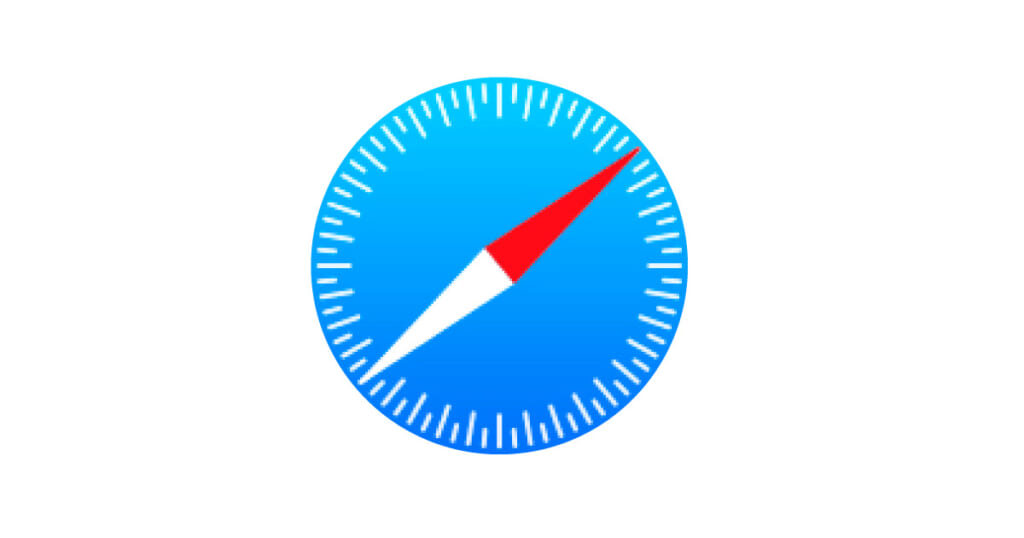
スタートページ カスタマイズ可能に
Safariを開く際、スタートページに自分が好きな画像を背景画像に設定することができるようになりました。
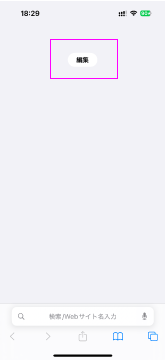
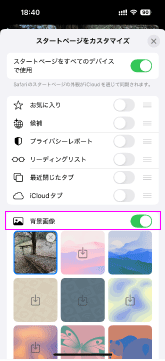

ファイルのダウンロード進行状況が分かりやすく
Safari上でファイルをダウンロードする際、これまではSafariのアドレスバーにダウンロードの進行状況が確認できました。
しかしiOS18.2からはDynamic Islandやホーム/ロック画面で進行状況を確認することができるようになりました。
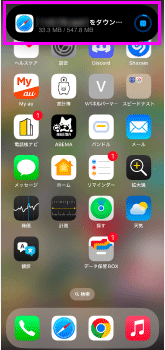
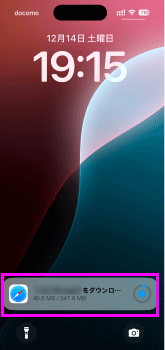
iOS18.2 不具合

iOS18.2の不具合について、Xでは以下のようなものが確認できます(2024年12月14日時点)。ただし利用状況によっては必ずしも今回ご紹介した不具合が発生するとは限らないという点には留意してください。
バッテリーの減りが激しくなった
ChatGPTが使えなくなった
その他 動作不良(画面タッチ、Face IDなど)
iOS 18.2 アップデート よくある質問
最後にiOSのアップデートについてよくある質問をご紹介します。
アップデート方法
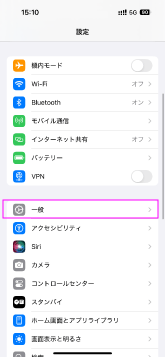
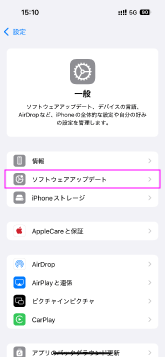
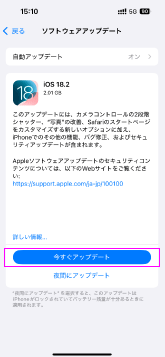
対応機種
iOS18.2の対応機種は以下の通りです。
iPhone 16、iPhone 16 Plus、
iPhone 16 Pro、iPhone 16 Pro Max、
iPhone 15、iPhone 15 Plus、
iPhone 15 Pro、iPhone 15 Pro Max、
iPhone 14、iPhone 14 Plus、
iPhone 14 Pro、iPhone 14 Pro Max、
iPhone 13、iPhone 13 mini、
iPhone 13 Pro、iPhone 13 Pro Max、
iPhone 12、iPhone 12 mini、
iPhone 12 Pro、iPhone 12 Pro Max、
iPhone 11、iPhone 11 Pro、
iPhone 11 Pro Max、
iPhone Xs、iPhone Xs Max、
iPhone XR、
iPhone SE(第2世代以降)
時間(何分かかる?)
ソフトバンク公式ホームページでは以下の様に書かれています。
1.アップデートには約20分から数時間の時間が必要です。
2.バッテリーが十分に充電されている必要があります。
ソフトバンク公式ホームページ「iOS ソフトウェアをアップデートする (iPhone での操作方法)」
ちなみに筆者の場合は「iOS18」から「iOS18.2」へ「Wi-Fiなし」でのアップデートでしたが、約20分程度で完了しました。
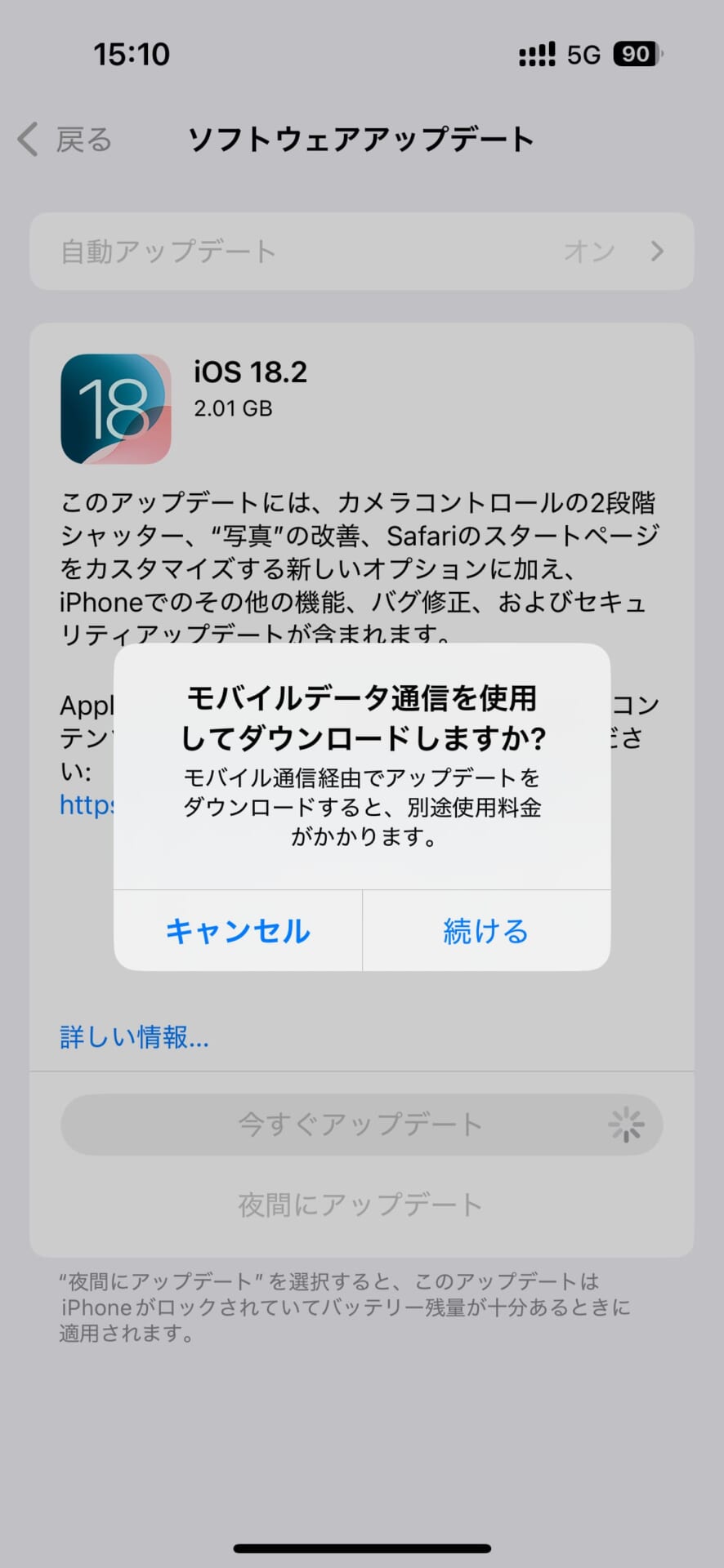
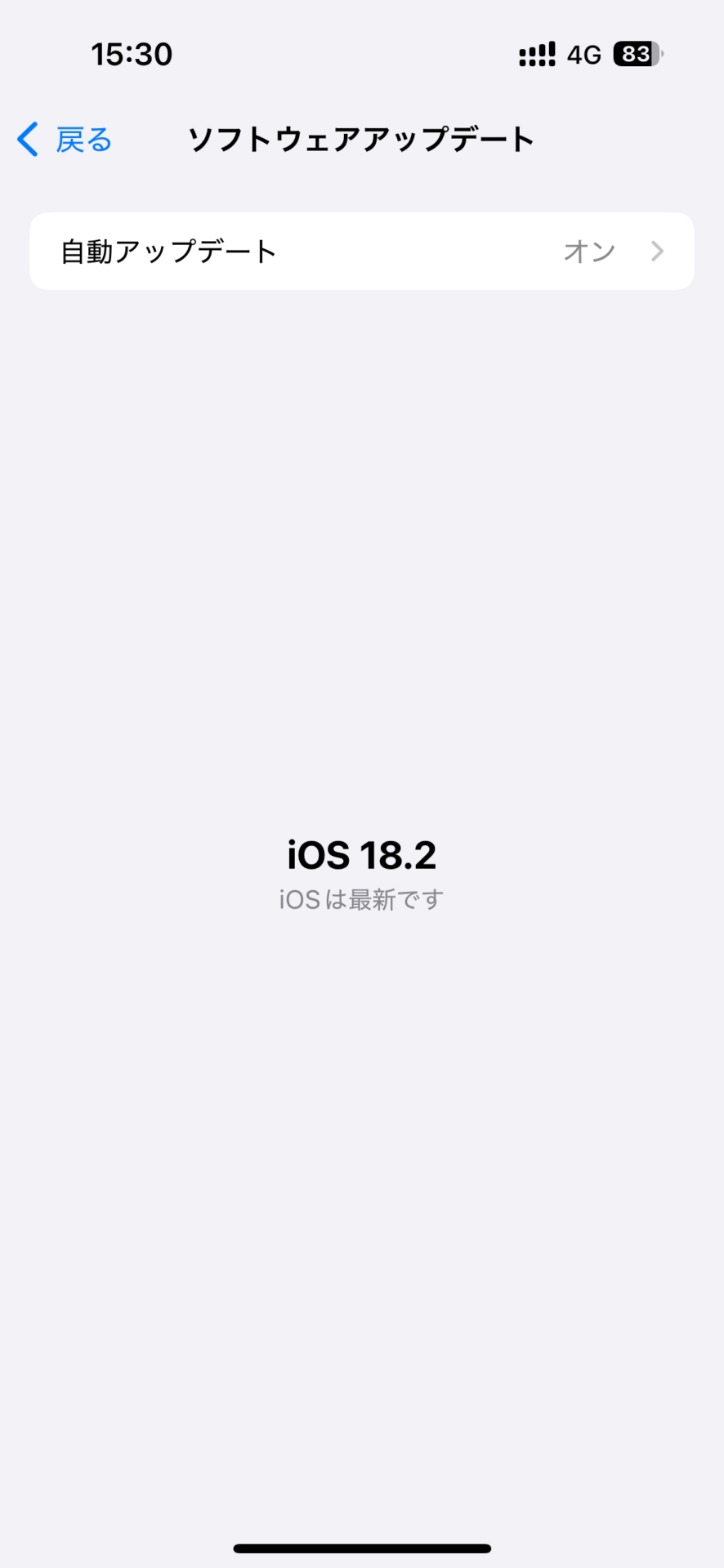
Wi-Fiなし モバイル通信(時間・容量)
iOSのアップデートはWi-Fiは必須ではなく、モバイルデータ通信でも可能です。
上記でも触れましたが筆者は今回、日本通信のモバイルデータ通信を利用してiOS18.2へのアップデートを実行しましたが、所要時間は約20分でした。
ちなみにiOSアップデートの容量は2.01GBで、利用したモバイルデータ通信量は2.37MBでした。
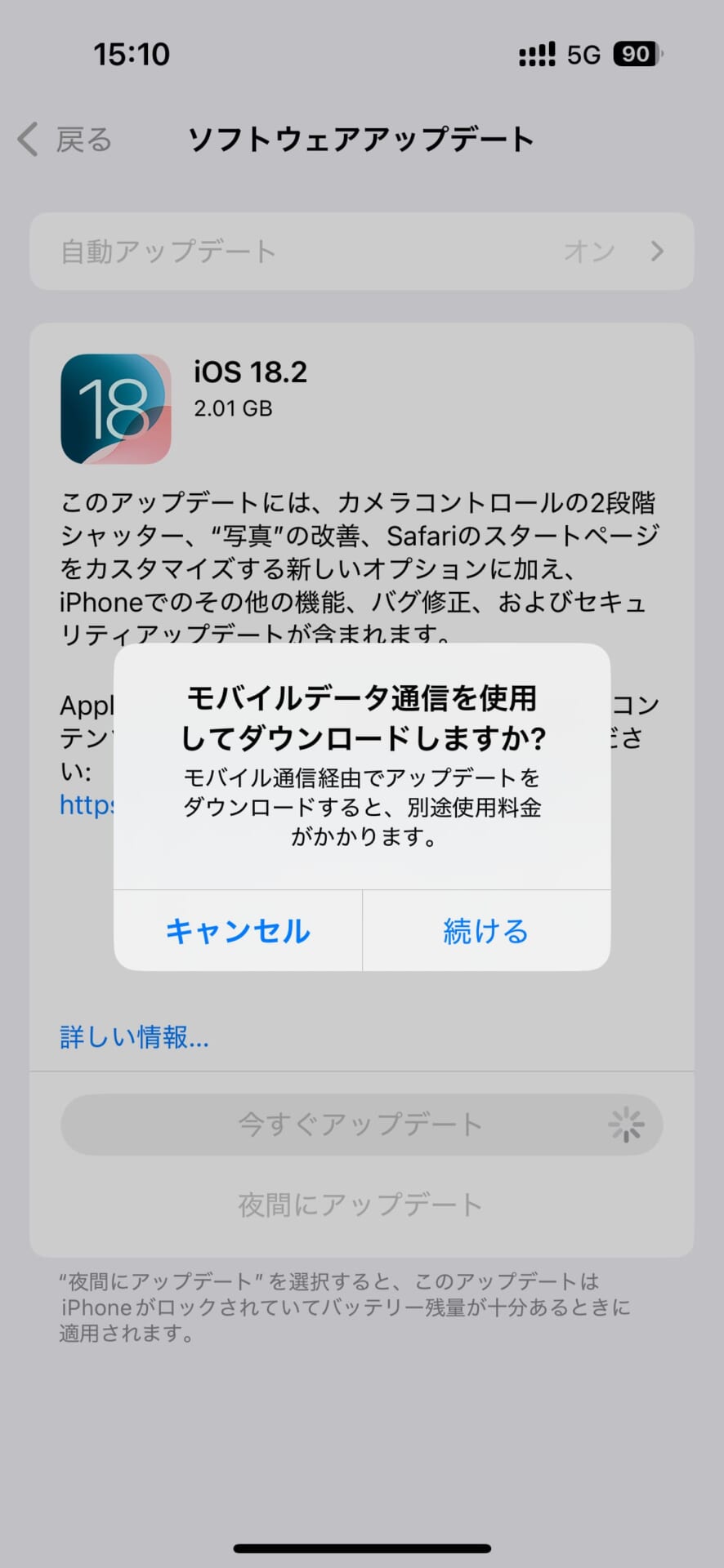
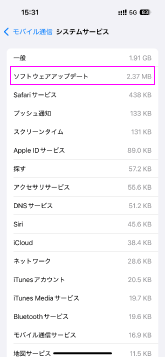
気になる方はアップデートもおすすめ
以上、今回はiOS18. 2のアップデート内容について解説してきました。
今回のアップデートでは大幅なアップデートといえるものはあまりないかもしれませんが、気になる方はアップデートしてみてください。